Como permitir que usuários executem programas como administrador sem senha
Com um truque simples, você pode permitir que usuários que não sejam administradores executem programas que exijam direitos de administrador sem realmente fornecer a senha. Deixa-me mostrar-te como.
Se você estiver compartilhando seu computador ou tiver usuáriosque usam uma conta padrão, eles não terão permissão para executar aplicativos que exijam direitos de administrador. Em geral, essa restrição é boa, pois, na maioria das vezes, o programa que requer privilégios administrativos precisa acessar ou alterar as configurações ou arquivos do sistema.
Dito isto, pode haver situações em quevocê precisa permitir que usuários padrão executem programas que exijam direitos administrativos. Nesses casos, em vez de inserir manualmente a senha de administrador todas as vezes ou conceder privilégios administrativos completos, você pode usar o recurso RunAs e Windows Credential Manager.
Sem mais delongas, deixe-me mostrar como é feito.
Nota: Presumo que você saiba o nome do seu computador. Caso contrário, digite "Informações do sistema" no menu Iniciar e abra-o. Você verá o nome do seu computador ao lado de "Nome do sistema".
Executar programas como administrador sem senha
Para permitir que um usuário não administrador execute aplicativos de administração, é necessário criar um atalho especial que use o comando runas comando. Ao seguir essa abordagem, basta digitar a senha de administrador uma vez. A partir da próxima vez, o Windows não solicitará a senha para esse atalho de aplicativo específico.
Embora pareça complicado, é bem fácil. Basta seguir os passos e você será bom.
1. Primeiro, precisamos criar um atalho. Então, clique com o botão direito na área de trabalho e selecione "Novo → Atalho".

2. No campo em branco, digite o seguinte código. Não se esqueça de substituir o nome do computador, o nome de usuário e o caminho do aplicativo pelo nome do computador, nome de usuário e caminho do arquivo exe do aplicativo que você deseja iniciar com privilégios de administrador.
Clique no botão "Avançar" para continuar.
runas /user:ComputerNameUsername /savecred "C:pathtoapp.exe
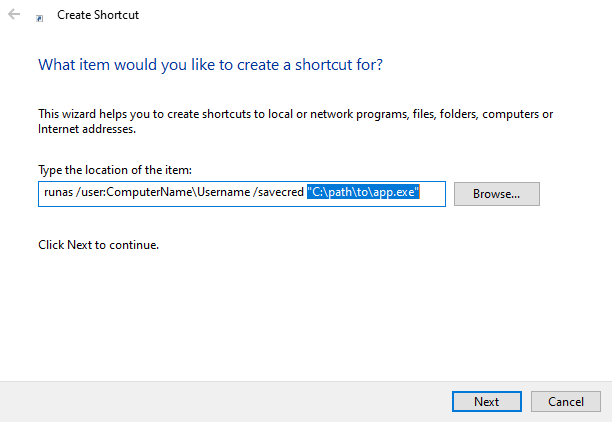
3. Agora, nomeie o atalho como desejar. Clique no botão "Concluir".
4. A ação acima criará seu próprio atalho personalizado.
5) Como eu disse antes, pela primeira vez você precisa digitar a senha de administrador. Então, clique duas vezes no atalho recém-criado. Você verá uma janela do prompt de comando. Digite a senha da sua conta e pressione o botão Enter no teclado.
6. É isso aí. O aplicativo será executado com os privilégios de administrador.
A partir deste momento, qualquer usuário não administrador pode usar o atalho para iniciar o programa de destino como administrador sem inserir a senha do administrador.
Quando você não precisar mais da funcionalidade, basta excluir o atalho e pronto.
Empacotando
Como você pode ver, é bem simples deixarusuários padrão executam programas com direitos de administrador. Por melhor que seja o truque, use-o apenas quando for absolutamente necessário e quando confiar no usuário e no aplicativo em questão.
Espero que ajude. Se você estiver preso ou precisar de ajuda, comente abaixo e tentarei ajudar o máximo possível.
Se você gosta deste artigo, confira como habilitar a conta de administrador oculta e como ver detalhes completos da conta de usuário no Windows 10.